如何用一行 CSS 实现 10 种现代布局?
作者 | YJ 责编 | 欧阳姝黎

前言
周日在家看 Web.dev 的 2020 三天 live,发现不少有意思的东西,其中有一项是关于 CSS 的,主播是 Una Kravets(chrome team 成员)。虽然我已经好几个月没有深入研究 CSS 的东西了,不过以前的底子还在。
注意:下面大部分代码已经由各大主流最新浏览器实现,切记不要使用在 production 当中。
超级居中
在没有 flex 和 grid 之前,垂直居中一直不能很优雅的实现。而现在,我们可以结合 grid 和 place-items 优雅的同时实现水平居中和垂直居中。
<div class="parent blue" >
<div class="box coral" contenteditable>
:)
</div>
.ex1 .parent {
display: grid;
place-items: center;
}
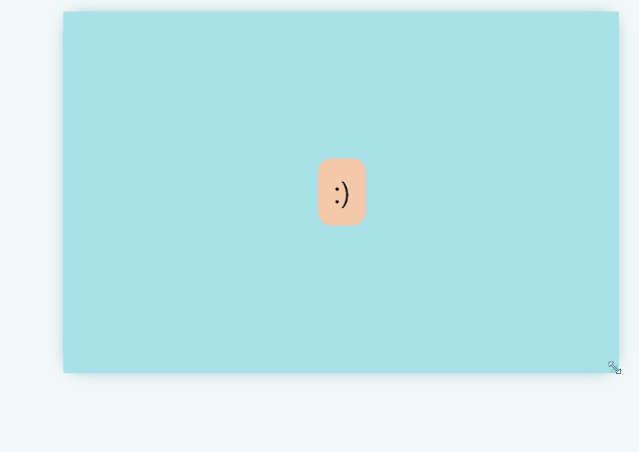
MDN, place-items 属性详解
可解构的自适应布局(The Deconstructed Pancake)
flex: 0 1 <baseWidth>这种布局经常出现在电商网站:
- 在 viewport 足够的时候,三个 box 固定宽度横放
- 在 viewport 不够的时候(比如在 mobile 上面),宽度仍然固定,但是自动解构(原谅我的中文水平),不在同一水平面上
<div class="parent white">
<div class="box green">1</div>
<div class="box green">2</div>
<div class="box green">3</div>
</div>
.ex2 .parent {
display: flex;
flex-wrap: wrap;
justify-content: center;
}
.ex2 .box {
flex: 1 1 150px; /* flex-grow: 1 ,表示自动延展到最大宽度 */
flex: 0 1 150px; /* No stretching: */
margin: 5px;
}

当我们设置 flex: 1 1 150px; 时候:
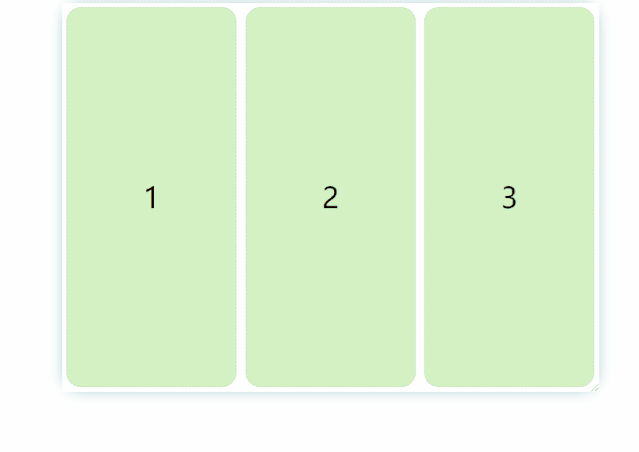
经典的 sidebar
grid-template-columns: minmax(<min>, <max>) ...同样使用 grid layout,可以结合 minmax() 实现弹性的 sidebar(这在你要适应大屏幕的时候很有用)。minmax(<min>, <max>) 就是字面意思。结合 <flex> 单位,非常优雅,避免了数学计算宽度等不灵活的手段(比如我们设置 gap 的时候)。
<div class="parent">
<div class="section yellow" contenteditable>
Min: 150px / Max: 25%
</div>
<div class="section purple" contenteditable>
This element takes the second grid position (1fr), meaning
it takes up the rest of the remaining space.
</div>
</div>
.ex3 .parent {
display: grid;
grid-template-columns: minmax(150px, 25%) 1fr;
}
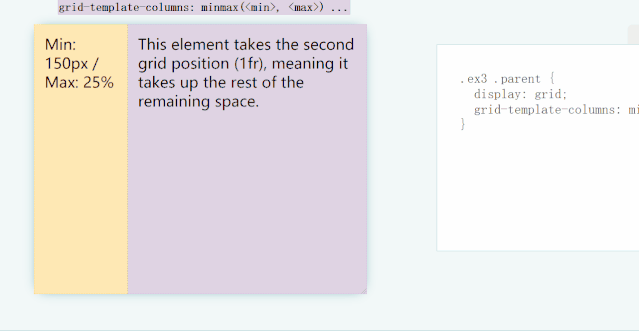
固定的 header 和 footer
grid-template-rows: auto 1fr auto固定高度的 header 和 footer,占据剩余空间的 body 是经常使用的布局,我们可以利用 grid 和 fr 单位完美实现。
<div class="parent">
<header class="blue section" contenteditable>Header</header>
<main class="coral section" contenteditable>Main</main>
<footer class="purple section" contenteditable>Footer Content</footer>
</div>
.ex4 .parent {
display: grid;
grid-template-rows: auto 1fr auto;
}
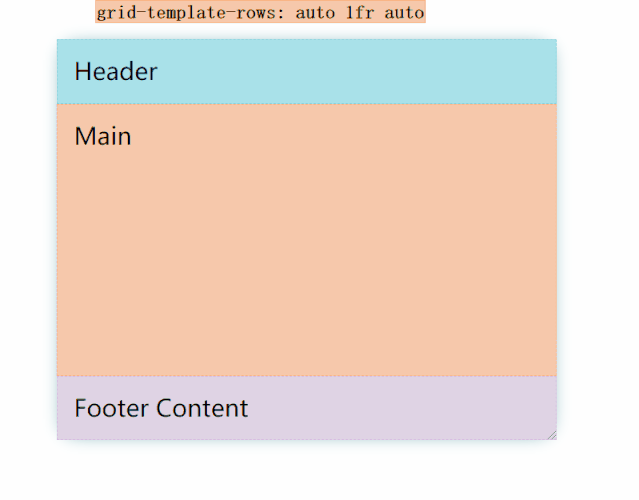
经典的圣杯布局(classical holy Grail layout)
grid-template: auto 1fr auto / auto 1fr auto我们可以轻松的使用 Grid 布局来实现圣杯布局,并且是弹性的。
<div class="parent">
<header class="pink section">Header</header>
<div class="left-side blue section" contenteditable>Left Sidebar</div>
<main class="section coral" contenteditable> Main Content</main>
<div class="right-side yellow section" contenteditable>Right Sidebar</div>
<footer class="green section">Footer</footer>
</div>
.ex5 .parent {
display: grid;
grid-template: auto 1fr auto / auto 1fr auto;
}
.ex5 header {
padding: 2rem;
grid-column: 1 / 4;
}
.ex5 .left-side {
grid-column: 1 / 2;
}
.ex5 main {
grid-column: 2 / 3;
}
.ex5 .right-side {
grid-column: 3 / 4;
}
.ex5 footer {
grid-column: 1 / 4;
}
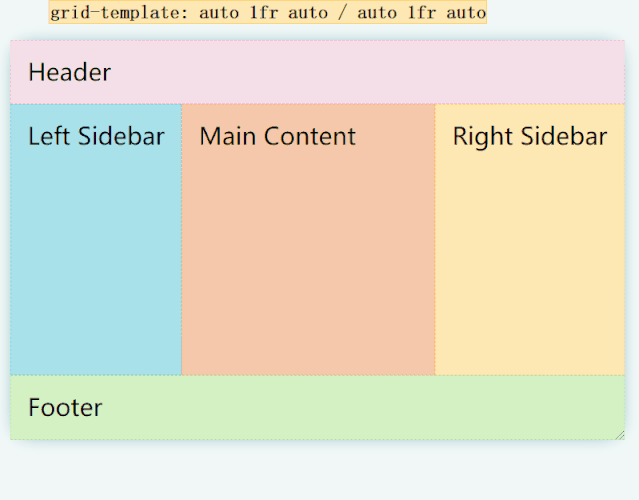
有意思的叠块
使用 grid-template-columns 和 grid-column 可以实现如下图所示的布局。进一步说明了 repeat 和 fr 的便捷性。
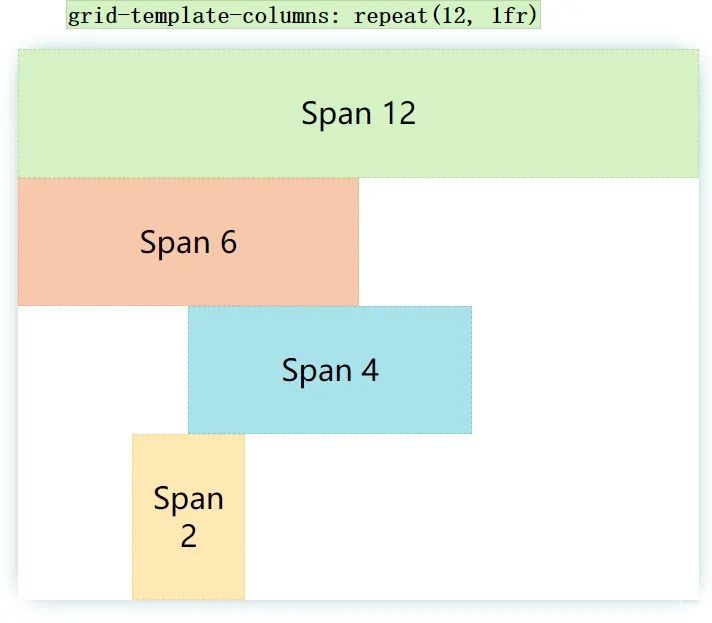
RAM 技巧
grid-template-columns: repeat(auto-fit, minmax(<base>, 1fr))Una Kravets 称之为 repeat, auto, minmax 技巧。这在弹性布局 图片/box 这类非常有用(一行可以摆放的卡片数量自动适应)。
.ex7 .parent {
display: grid;
grid-gap: 1rem;
grid-template-columns: repeat(auto-fit, minmax(150px, 1fr));
}
<div class="parent white">
<div class="box pink">1</div>
<div class="box purple">2</div>
<div class="box blue">3</div>
<div class="box green">4</div>
</div>
其效果是如果能够满足多个 box 的最小宽度(比如上面的 150px),自动弹性适应放在多行。举个例子:
- 当前宽度是 160px(不考虑 gap),那么上面四个 box 的宽度会自适应为 160px,并且分为 4 行
- 当前宽度是 310px (不考虑 gap),上面四个 box 分成两行,两个 box 平分宽度
- 当满足一行放下 3 个box 时,第三个 box 自动到第一行
- 当满足一行放下 4 个 box 时,第四个 box 自动到第一行
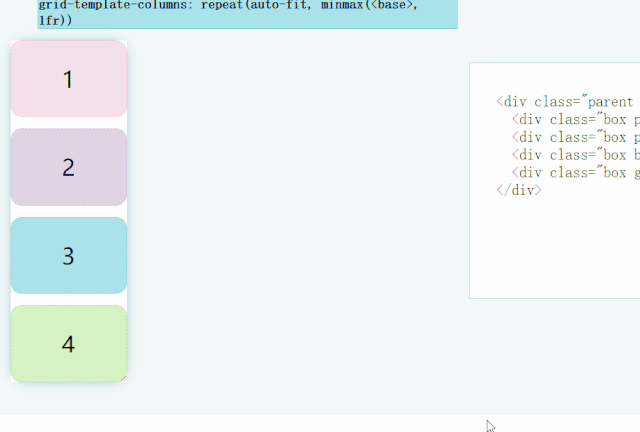
如果我们将auto-fit改为auto-fill:
卡片弹性自适应
justify-content: space-between,结合 grid 和 flex 实现完美的卡片布局。
<div class="parent white">
<div class="card yellow">
<h3>Title - Card 1</h3>
<p contenteditable>Medium length description with a few more words here.</p>
<div class="visual pink"></div>
</div>
<div class="card yellow">
<h3>Title - Card 2</h3>
<p contenteditable>Long Description. Lorem ipsum dolor sit, amet consectetur adipisicing elit.</p>
<div class="visual blue"></div>
</div>
<div class="card yellow">
<h3>Title - Card 3</h3>
<p contenteditable>Short Description.</p>
<div class="visual green"></div>
</div>
</div>
.ex8 .parent {
height: auto;
display: grid;
grid-gap: 1rem;
grid-template-columns: repeat(3, 1fr);
}
.ex8 .visual {
height: 100px;
width: 100%;
}
.ex8 .card {
display: flex;
flex-direction: column;
padding: 1rem;
justify-content: space-between;
}
.ex8 h3 {
margin: 0
}
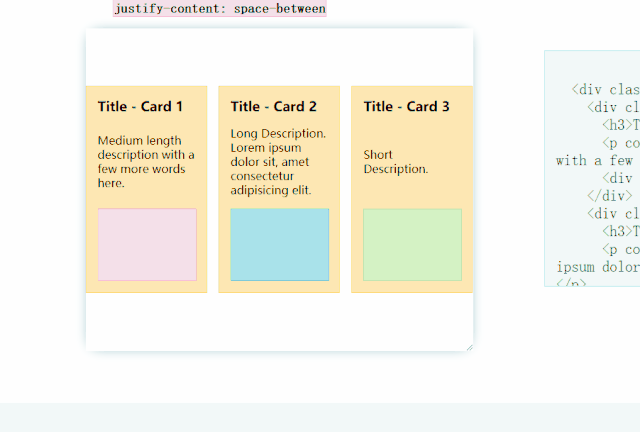
无论是宽度或高度的收缩还是延展,都可以完美的展现 card 的布局。
使用 clamp 实现 fluid typography
clamp(<min>, <actual>, <max>)使用最新的 clamp() 方法可以一行代码实现 fluid typography。提高 UX,非常适合包含阅读内容的 card,因为我们不希望一行字太短或太长。
<div class="parent white">
<div class="card purple">
<h1>Title Here</h1>
<div class="visual yellow"></div>
<p>Descriptive Text. Lorem ipsum dolor sit, amet consectetur adipisicing elit. Sed est error repellat veritatis.</p>
</div>
</div>
.ex9 .parent {
display: grid;
place-items: center;
}
.ex9 .card {
width: clamp(23ch, 50%, 46ch);
display: flex;
flex-direction: column;
padding: 1rem;
}
.ex9 .visual {
height: 125px;
width: 100%;
}
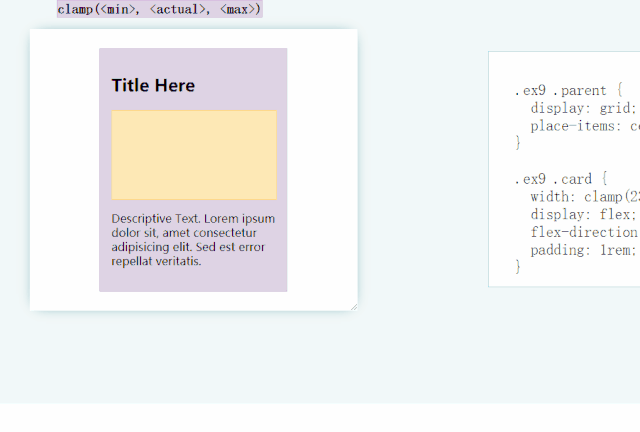
MDN, clamp() 详解
完美实现比例
aspect-ratio: <width> / <height>在展现 CMS 或其他设计内容时,我们会期望图片、video、卡片能够按照固定的比例进行布局。而最新的 aspect-ratio 就能优雅的实现该功能(使用 chrome 84+)
<div class="parent white">
<div class="card blue">
<h1>Video Title</h1>
<div class="visual green"></div>
<p>Descriptive Text. This demo works in Chromium 84+.</p>
</div>
</div>
.ex10 .parent {
display: grid;
place-items: center;
}
.ex10 .visual {
aspect-ratio: 16 / 9;
}
.ex10 .card {
width: 50%;
display: flex;
flex-direction: column;
padding: 1rem;
}
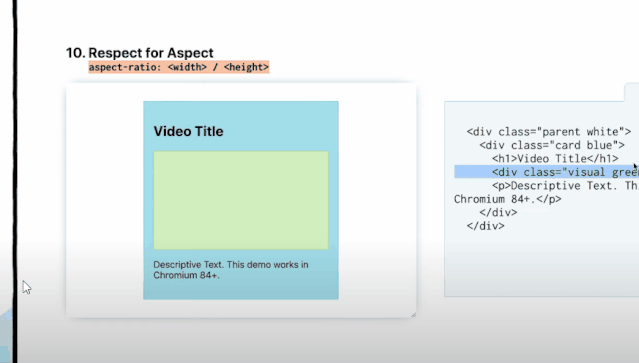
本文文字及图片出自 微信公众号








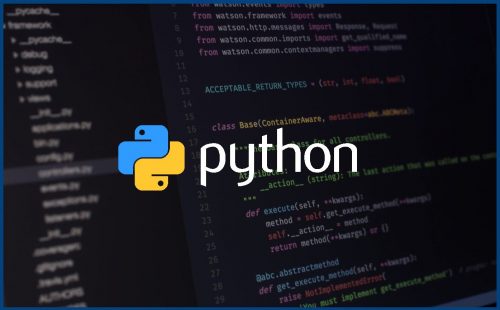
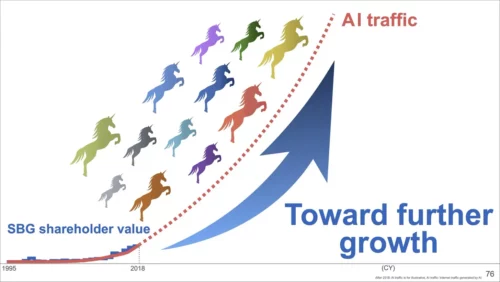


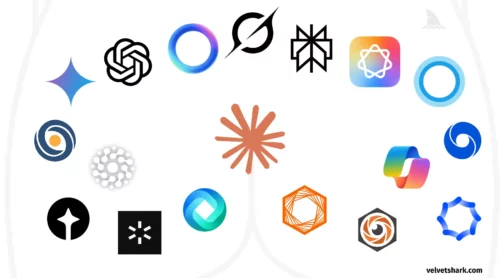


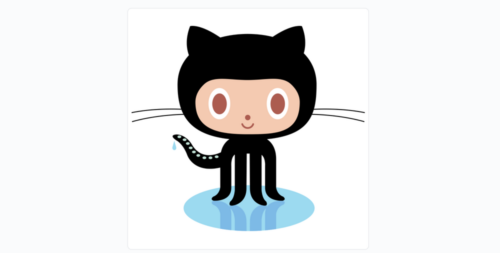

共有 1 条讨论